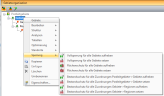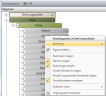Sperrungen
Oftmals möchte man Änderungen der Gebietsorganisation nur in einem Teil des gesamten Planungsgebiets durchführen, während andere Teile unverändert bleiben sollen. Um sicher zu stellen, dass bestimmte Gebiete unverändert bleiben, kann easymap office Sperrungen einrichten.
Es werden drei Varianten von Sperrungen unterschieden:
Sperrungen werden sowohl in den Tabellen als explizite und implizite Sperrungen gekennzeichnet als auch mittels Anzeigen von Sperrungen auf der Karte dargestellt.
Setzen und Aufheben von Sperrungen
In den Tabellen zur Gebietsorganisation können die Sperrungen gesetzt und wieder aufgehoben werden. Entsprechende Spalten dafür finden Sie in der Abfrage Distriktarbeitstabelle und in den Strukturdaten Basisdaten und Zuordnungstabellen. Durch einen Klick in die entsprechende Zeile können Sie in der Spalte Sperrungen den Zustand anpassen. Öffnen Sie das entsprechende Drop-Down Menü und wählen die gewünschte Sperrung aus oder heben sie diese wieder auf, wenn Sie freigegeben auswählen.
In der Distriktarbeitstabelle und den Basisdaten der Ebenen können die Sperrungen flächengeschützt und vollgesperrt gesetzt werden, jedoch kein Bestandsschutz.
Für die Tabelle der Bausteinebene heißt die entsprechende Spalte Bestandsschutz, da nur dieser auf der Bausteinebene gesetzt werden kann. Gleiches gilt für die Zuordnungstabellen, denn auch hier ist nur das Setzen eines Bestandsschutzes möglich.
Wenn Sie ein Gebiet in der Karte markieren und dann im Kontextmenü den Befehl Sperrung auswählen, stehen Ihnen hier entsprechen zur Ebene die Sperrungen zur Verfügung. Über die Untermenüpunkte können Sie die gewünschte Sperrung setzten oder wieder aufheben.
Lassen Sie sich die Sperrungen als erste in der Organigrammansicht anzeigen, indem Sie im Kontextmenü der Ebene den Haken für Sperrungen zeigen setzten. Ebenfalls über das Kontextmenü können die Sperrungen für die einzelne Ebene gesetzt oder aufgehoben werden oder die Zuordnung zur über- oder untergeordneten Ebene geändert werden.